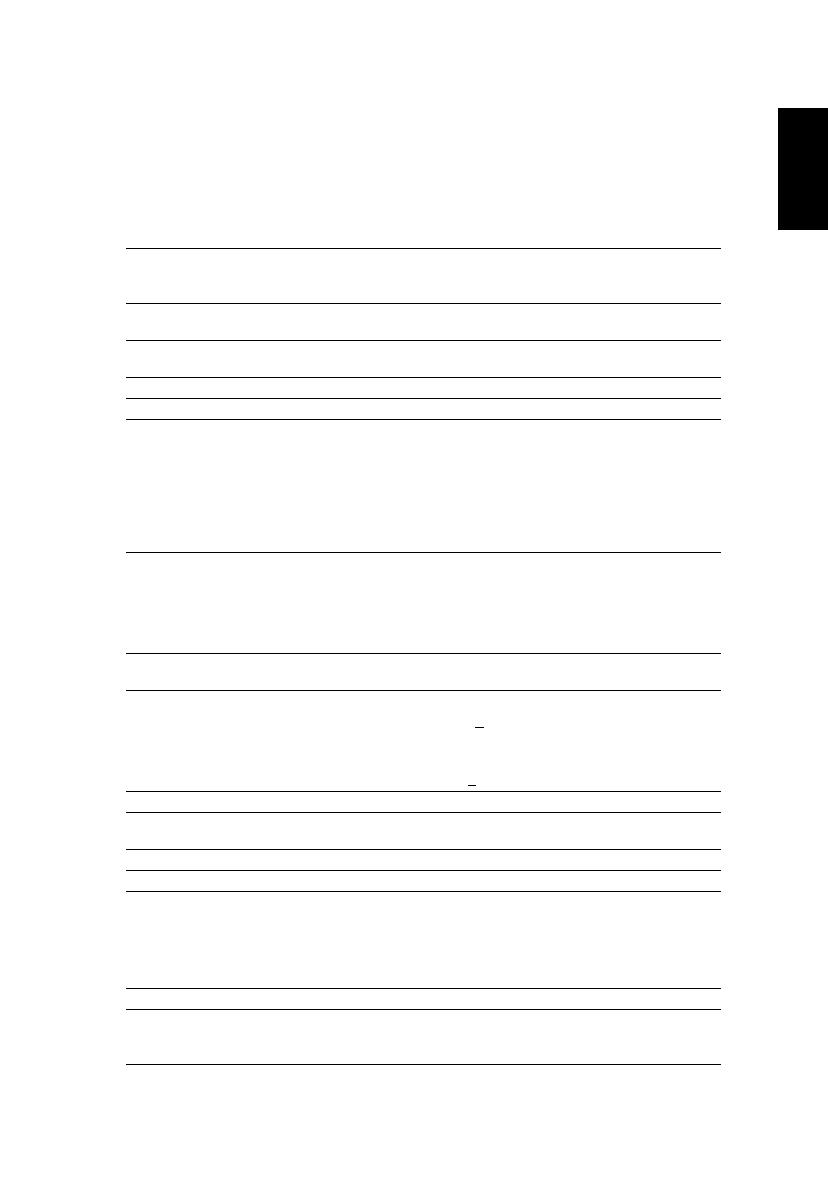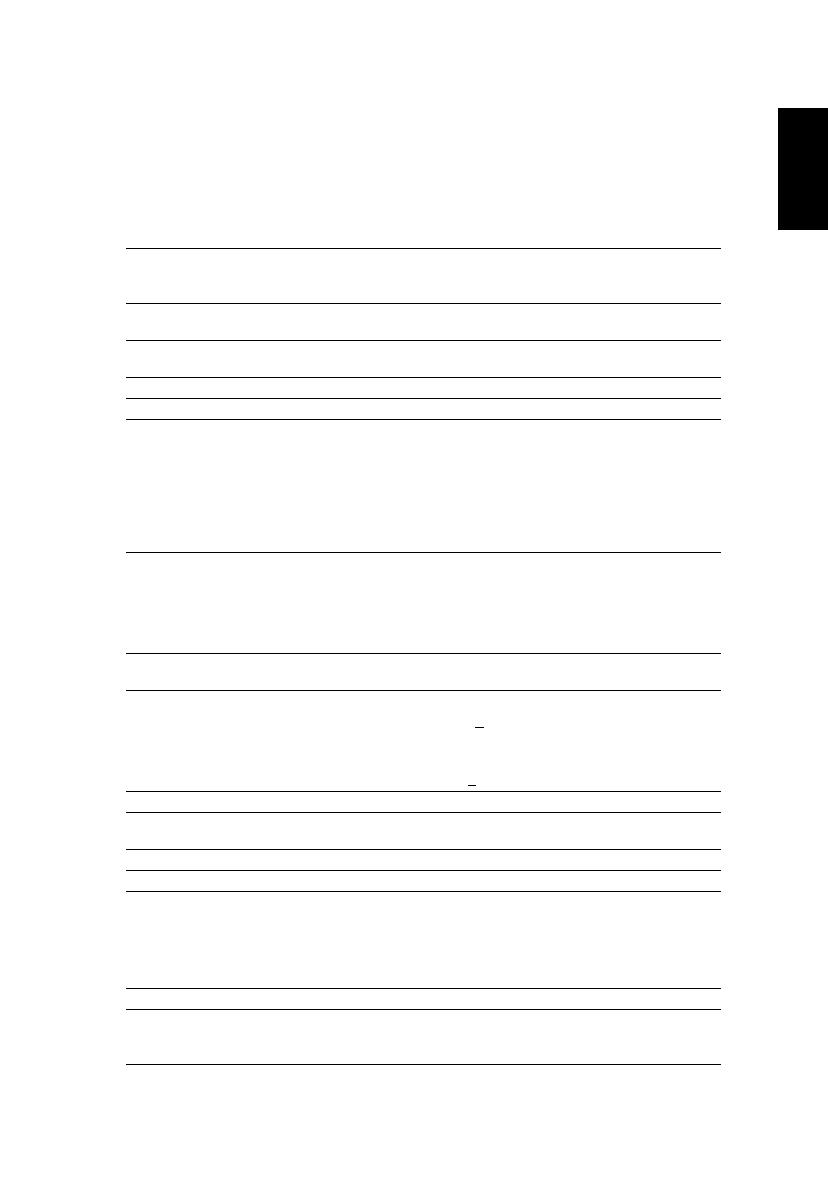
39
Specificaties
De hieronder weergegeven specificaties kunnen zonder voorafgaande
kennisgeving worden gewijzigd. Raadpleeg de gepubliceerde
marketingspecificaties van Acer voor de definitieve specificaties.
Projectiesysteem
DLP
™
Resolutie Origineel: WUXGA (1920 x 1200)
Maximum: WUXGA (1920 x 1200) (alleen ondersteuning
voor minder zwart scherm)
Computercompatibiliteit Raadpleeg de sectie "Compatibiliteitsmodi" voor meer
informatie.
Videocompatibiliteit NTSC (3,58/4,43), PAL (M/N), PAL 60, SECAM, HDTV (720p,
1080i, 1080p), EDTV (480p, 576p), SDTV (480i, 576i)
Beeldverhouding Auto, 4:3, 16:9, Volledig, L. Box
Weergeefbare kleuren 1,07 miljard kleuren
Projectielens
• H6530BD/E352D/HE-823J/GM522/VH-422:
F = 2 – 2,05, f = 15,85 mm – 17,44 mm,
1:1,1 Handmatige zoom en Handmatige scherpstelling
• P1650/M366/PE-WU46/PR620/MF-520/X1626H/D566D/
EV-WU57H/P1625/M446/DX625/BS-525:
F = 1,94 – 2,06, f = 15,57 mm – 18,67 mm,
1:1,2 Handmatige zoom en Handmatige scherpstelling
Projectieschermgrootte
(diagonaal)
• H6530BD/E352D/HE-823J/GM522/VH-422:
27" – 301" (68,6 cm – 764,5 cm)
• P1650/M366/PE-WU46/PR620/MF-520/X1626H/D566D/
EV-WU57H/P1625/M446/DX625/BS-525:
26" – 290" (66 cm – 736,6 cm)
Projectieafstand met scherpe
focus
1 m – 11 m
Spreidingsverhouding
• H6530BD/E352D/HE-823J/GM522/VH-422:
1,50 – 1,65 (100" +
3% @ 3,23 m)
• P1650/M366/PE-WU46/PR620/MF-520/X1626H/D566D/
EV-WU57H/P1625/M446/DX625/BS-525:
1,47 – 1,76 (63" +
3% @ 2 m)
Horizontale scansnelheid 15 – 100 KHz
Verticale
scanvernieuwingsfrequentie
24 – 120 Hz
Trapeziumcorrectie +/-40 Graden (Verticaal), Handmatig & Automatisch
Digitale zoom 0,8 – 2 X
Geluid
• X1626H/D566D/EV-WU57H/P1625/M446/DX625/BS-525/
H6530BD/E352D/HE-823J/GM522/VH-422:
3 W luidspreker x 1
• P1650/M366/PE-WU46/PR620/MF-520:
10 W luidspreker x 1
Gewicht Ongeveer 3,5 kg (7,72 pond)
Afmetingen (B x D x H) 343 x 258 x 114,8 mm (13,5" x 10,2" x 4,5")
343 x 258 x 124,9 mm (13,5" x 10,2" x 4,9") (met
verstellerwielen)